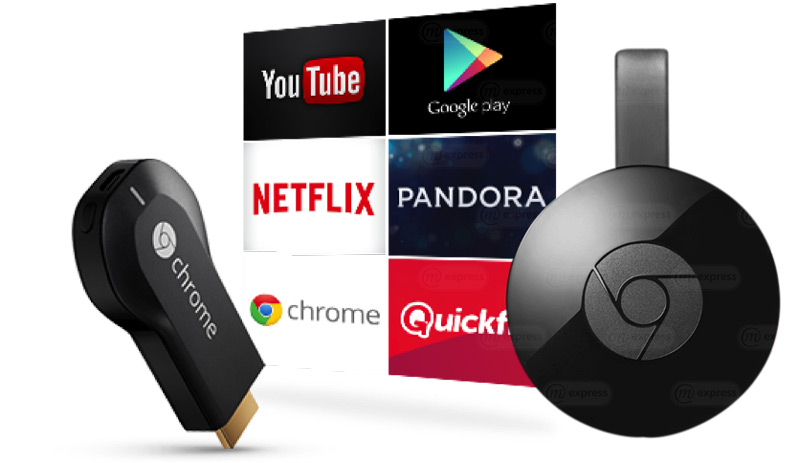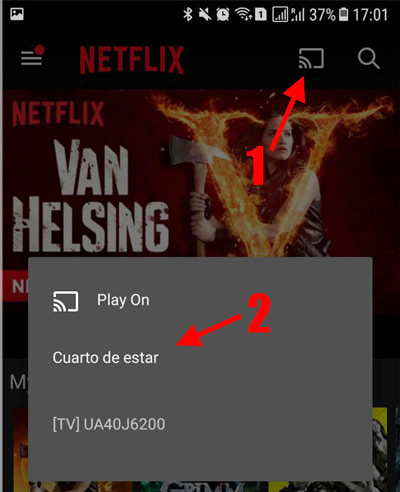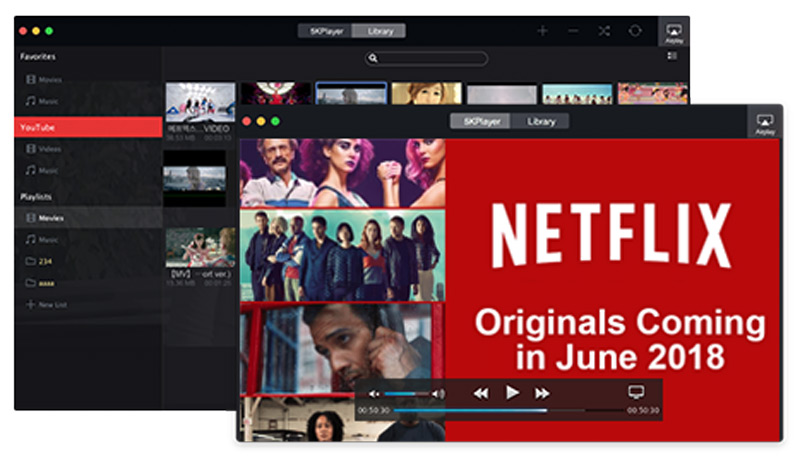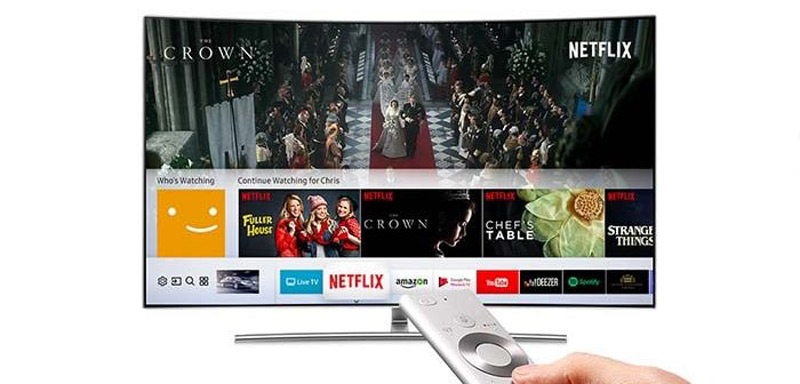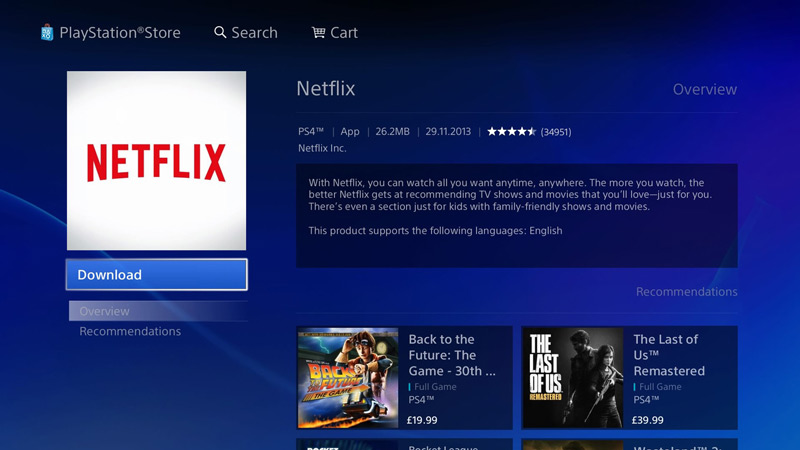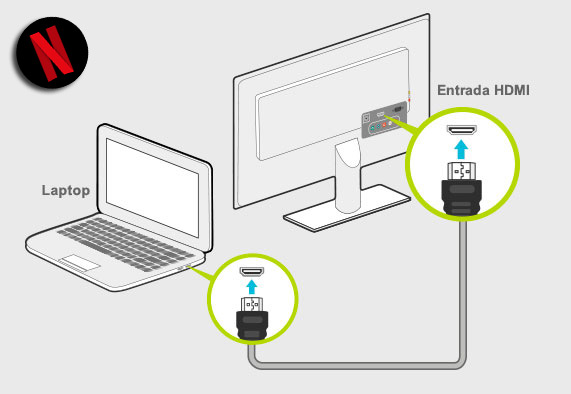Para nadie es un secreto que en la actualidad, Netflix es la plataforma de streaming más popular a nivel mundial. Principalmente porque ofrece gran variedad de opciones para ver tus series y películas favoritas en el televisor de tu casa a partir de diversos medios. Sin embargo, no todos tienen acceso a la aplicación, ya que todavía existen televisiones que no son aptas para alojar a la reconocida plataforma, en vista de que no cuentan con la función Smart Tv.
Por su parte, según información detallada del Instituto Federal de Telecomunicaciones en México, al menos el 93.2% de los hogares cuentan con pantalla de televisión. De estos, 70.5% poseen al menos uno de tipo digital y el 19.8% aún tienen televisión analógica. En efecto, si perteneces a uno de los hogares que aún no cuenta con tipo digital o bien, este tipo no tiene añadida la función Smart Tv y ya estás cansado de escuchar a cientos de personas hablar de la plataforma sin tu poder probarla, aquí te traemos la solución.
Existen varios métodos para disfrutar de Netflix en la comodidad de tu hogar y sin tantas dificultades; solo con conectar y verlo en una televisión desde cualquier dispositivo. Entre estas opciones se destacan: desde Chromecast por medio de tu móvil Android o iOS, desde el ordenador, viendo contenido en 4K o Ultra HD y desde HDTV. Al igual que utilizando un DVD Blu-Ray, haciéndolo desde una televisión sin acceso a Internet, apoyándose en la aplicación oficial para Smart Tv, desde Amazon Fire Stick y TV Boxers, desde una videoconsola o conectando un cable HDMI. Veámoslos con detenimiento uno a uno.
Pasos para conectar y ver Netflix en una televisión desde cualquier dispositivo
Antes de darte a conocer las múltiples alternativas que existen para ver Netflix fácilmente, es preciso resaltar que primeramente debes crear una cuenta. Este proceso es sencillo, sin importar el tipo de dispositivo que emplees, solo visita la página oficial de la plataforma y regístrate.
En caso de que sea la primera vez que inscribes una cuenta, recibirías un mes de prueba totalmente gratis. De igual forma, ten presente que aunque el primer mes sea gratuito, durante el registro tienes que proporcionar una tarjeta de crédito u otro método de pago (PayPal por ejemplo). Además, no te cobrarán por el servicio si cancelas la membresía de Netflix antes de que culmine el mes de prueba. Entonces recibirás un correo días antes, acentuando la oportunidad de pagar la suscripción.
Cuando accedas al botón “Disfruta de un mes gratis”, aparecerán varias pantallas que debes seguir para completar el proceso de inscripción. Luego haz clic en “Ver planes” y observarás todas tus opciones. Allí es donde muestran todos los planes disponibles con su respectiva descripción y costo.
Ahora bien, comencemos con las mejores alternativas para disfrutar del contenido más actual y novedoso de series, documentales y películas desde la comodidad de tu hogar.
Desde Chromecast a través de tu móvil Android e iOS
En caso de que tu TV no sea inteligente o no tenga añadida la aplicación Netflix, una de las soluciones más conocidas es usar un dispositivo externo, como por ejemplo Chromecast. Este es uno de los "dongles" más famosos y versátiles que existen, ya que se puede conectar directamente a la TV por medio de la conexión HDMI y además, obtiene la energía desde un cable USB.
El Google Chromecast funciona únicamente como un intercambio y por supuesto necesita de otro dispositivo para enviar contenido a la TV, ya sea un móvil o una Tablet Android o iOS. Lo mejor de todo es que no se debe tener la aplicaciones instalada en alguno de estos dispositivos, en vista de que Google esta en todo y proporciona la facilidad de hacer streaming a través de la web oficial, siempre que se emplee su navegador Chrome.
Pues bien, para poder enviar la serie o película desde un móvil o Tablet hacia la tele, es oportuno que sigas los siguientes pasos:
- En primer lugar, conecta tu Chromecast al televisor utilizando los conectores HDMI y USB que se encarga de proporcionar la energía al aparato.
- Luego debes abrir la web de Netflix única y exclusivamente en el navegador Chrome actualizado de tu teléfono móvil o Tablet.
- Ahora oprime el botón desplegable ubicado arriba a la derecha y haz clic donde pone enviar contenido. Para después elegir tu dispositivo de Chromecast.
En resumen, pulsa el botón de transmitir y selecciona tu Chromecast en la lista.
Una de las ventajas más notables de hacer uso de Chromecast es que el dispositivo se convierte en un control de remoto completamente personalizado y lo puedes utilizar para diversas acciones. Ya sea búsquedas, reproducir y pausar contenido, retroceder en la reproducción, controlar el volumen y hasta crear listas de reproducción.
Ver desde el ordenador (para Windows y Mac)
A continuación una guía precisa de lo que debes realizar para disfrutar de Netflix con la ayuda del ordenador:
- Es importante que antes de todo, revises el ordenador para saber qué tipo de salida de Alta Resolución posee. Comúnmente es HDMI, pero también existe la probabilidad de encontrarte con SVGA o VGA. Los puertos se encuentran distribuidos a los lados o en la parte trasera y a través de ellos es que se logrará trasmitir la señal al TV.
- Es necesario que tengas un cable adaptador indicado para conectar los dos puertos, es decir, la salida de vídeo de tu ordenador con la entrada de la TV que mayormente es HDMI.
- Tanto la computadora como la televisión deben estar apagados, asegúrate de ello. Posteriormente, encárgate de conectar los cables y adaptadores entre sí y una vez se encuentren unidos, reinicia tu computadora.
- Después extiende el escritorio de tu ordenador Windows o Mac en la pantalla de la TV.
Aquí te explicamos cómo hacerlo para cada uno de los sistemas operativos más famosos:
En Windows
- En cualquier área vacía del escritorio, haz clic derecho sobre el mouse.
- Pulsa en “Configuración de pantallas”.
- Oprime “Varias pantallas”.
- Selecciona “Encender pantallas”.
**Para entrar en las opciones de pantalla rápidamente, mantén pulsada la tecla Windows y junto con la tecla P.
En MacOS
Estos ordenadores se conectan con un adaptador o cable HDMI muy fácilmente pero si lo haces y no lo reconoce, realiza lo siguiente:
- Apaga el TV y deja encendido el Mac.
- Procede a desconectar el cable HDMI del Mac y vuelve a conectar.
- Enciende de nuevo la televisión.
Ahora, si no recibe el audio, sigue los siguientes pasos:
- Elige el menú Apple > Preferencias del sistema > Sonido.
- Debes asegúrate que en el panel de Salida, el dispositivo HDMI se encuentre seleccionado.
- Además recuerda activar la duplicación de pantalla, para ello: Abre el panel de Preferencias del Sistema > Pantallas > Alineación > Duplicar pantallas.
Para seguir con el proceso de ver desde el ordenador:
- La fuente de vídeo en tu pantalla debe coincidir con las entradas de vídeos a las que uniste el cable HDMI que conecta el Mac con el televisor. Para esto, solo debes oprimir el botón de fuente o “Source” en tu mando a distancia con el fin de elegir la opción HDMI que está recibiendo la señal de vídeo.
- Así verás el escritorio del ordenador en la pantalla de la Smart TV.
- Inicia una nueva ventana en tu explorador de Internet y llévala con el ratón hasta la pantalla de la TV.
- Ingresa a tu cuenta de Netflix en la plataforma oficial.
- Escoge la serie o película que quieres ver y solo dale “Play”.
Ver contenido en Ultra HD o 4K
A pesar de que los modelos con resolución 4K se adentran muy lentamente en el mercado, Netflix ya promete algunos de sus contenidos, como Breaking Bad, Stranger Things y House of Cards, en esta calidad específicamente. Entonces si lo tuyo es el UltraHD, verifica los siguientes pasos para contar con lo último en definición:
- Se requiere de una Smart TV compatible con streaming de Ultra Alta Definición. Por si acaso, la plataforma ofrece una lista de modelos que soportan el contenido 4K.
- Comprueba que tu plan soporte streaming sea de Alta Definición o HD. Solo debes revisar la suscripción que detentas con la plataforma a través de su página web.
- Debes poseer una conexión a Internet estable con velocidad mínima de 25 Mbps.
- Ratifica que la calidad de streaming sea la más alta posible.
- Cuando lleves a cabo los ajustes necesarios, observarás una hilera 4K disponible en la famosa plataforma.
Desde televisores de alta definición (HDTV)
El procedimiento se modifica un poco dependiendo de la marca que poseas. No obstante, este se efectúa de manera muy similar en todos los dispositivos.
A continuación te damos a conocer los pasos que debes realizar para disfrutar de Netflix. En este caso se llevó a cabo el proceso con un Samsung Smart Tv:
- Debes tener acceso a tu red Wi-Fi desde la TV.
- Con tu control remoto, ubica el botón que te dirige al centro de medios y contenido online ofrecido por el televisor. En este caso, se trata de un cubito de colores que está justo en el centro del control remoto; Samsung lo llama Smart Hub.
- Cuando oprimas ese cubito, tu televisor abrirá el Smart Hub, una interfaz de medios en el que conseguirás todo el contenido online y la opción de ajustes.
- Empieza la búsqueda por la aplicación de Netflix que seguramente se ubicará entre las más populares. Si no la encuentras así, utiliza la barra de búsqueda.
- En caso de que la aplicación esté disponible, perfecto. Pero si no, debes descargarla. Este proceso tarda entre dos o tres minutos.
- Cuando la descargues, elige la aplicación con tu control remoto.
- Luego coloca tu nombre de usuario y la contraseña para después elegir la opción de registro o Sign In.
- En caso de que aún no seas usuario, regístrate en la opción de Free Trial.
Usando un DVD Blu-Ray
Si deseas utilizar esta alternativa, simplemente lleva a cabo los siguientes pasos:
- Conecta el dispositivo a Internet, puede ser a través de una conexión Wi-Fi o con un cable de Ethernet.
- Asegúrate de que la velocidad de tu conexión cumpla con todos los requisitos de la plataforma.
- Si bien es cierto, todos los reproductores de DVD Blu-Ray son distintos; algunos poseen un botón de acceso directo a la plataforma por medio del control remoto.
- En caso de que tu dispositivo no cuente con dicho botón, solo debes acceder al menú y seleccionar la opción de Apps. Allí escoges Netflix.
- Cuando ingreses, debes colocar la información de tu cuenta para poder tener acceso desde el DVD Blu-Ray.
Es muy sencillo. De esta forma ya estarás disfrutando de las series o películas que desees en cualquier momento desde tu hogar.
Con una tele sin acceso a Internet
Ahora bien, si tu televisor no cuenta con acceso a redes Wi-Fi pero tienes servicio de cable, es posible disfrutar de la plataforma como si fuera un canal más. Se trata de una alternativa que facilita en gran magnitud las cosas, ya que no debes conectar otros dispositivos.
En primer lugar, debes ratificar que tu proveedor de cable cuente con disponibilidad de dicha plataforma. Actualmente diversos distribuidores permiten disfrutar de Netflix e incluyen Dish Network y Xfinity. Lo mejor de ello es que la plataforma cuenta con una lista detallada de las compañías que pueden brindarte este tipo de servicio.
Por consiguiente, el presente procedimiento varía según el proveedor de cable que tengas. En este caso se usó el receptor de Dish.
Para poder ver películas y series fácilmente con un Tv sin acceso a Internet, debes ir al canal 370 (es la opción más simple); y este te llevará de inmediato a la plataforma. En caso de que no funcione, accede desde el menú principal:
- Emplea el control remoto de Dish y oprime el menú principal. Es un apartado que puede variar dependiendo de tu receptor y la configuración del control remoto.
- Ubicado en el menú, selecciona Apps para observar la lista de aplicaciones. Allí eliges la opción de Netflix.
- Si aún no tienes una cuenta registrada, debes crearla siguiendo las instrucciones que da la pantalla. Ahora, en caso de poseerla, solo ingresa tus credenciales.
- Con esto ya estás listo para ver el contenido que quieras en la plataforma.
Recurrir a la app oficial para Smart TV
Esta opción se encuentra disponible en varios modelos de televisores inteligentes de Samsung, Sony, Panasonic, Toshiba, LG, Philips, Vizio, Sharp y Sanyo. En definitiva, son muchos los modelos con compatibilidad para Netflix, aunque la misma plataforma asegura que algunos de ellos tardan en abrir la aplicación y por ello brinda una lita de recomendados. Pero bien, no es necesario que tu televisor se encuentre que esa lista, solo basta con que tenga una plataforma Smart TV de las marcas mencionadas al inicio, que por supuesto deben estar actualizadas.
Puedes descargar también las apps oficiales para dispositivos móviles desde aquí:
Por su parte, el proceso para cada televisor puede variar un poco pero de igual forma, son parámetros similares. En caso de que la aplicación no este instalada de fábrica, es necesario buscarla y descargarla desde la tienda en el mismo televisor. Posteriormente, una vez la inicies, te solicitará tu cuenta y contraseña y así, ya puedes acceder a todo el contenido controlando la reproducción desde el mando de distancia.
Desde Amazon Fire Stick y TV Boxes
Es semejante al mecanismo de Chromecast, solo que estas opciones van un paso más allá, tomando en cuenta el soporte para aplicaciones. En este sentido, llevarlo a cabo desde Amazon Fire Stick y TV Boxes no requiere de un dispositivo adicional para funcionar y trasmitir contenido.
De este modo, dichos aparatos se conectan al televisor, mayormente con un cable HDMI y teniendo conexión a Internet. Además, tienen su propio mando a distancia y su propia tienda de Apps, donde puedes buscar e instalar la aplicación oficial para el sistema.
Luego, al tener ya la aplicación nativa, lo único que debes hacer es iniciar sesión y de inmediato disfrutarás de todo el contenido; muy similar a como lo harías con un Smart TV y con un mayor control a través del Chromecast, gracias a su mando propio.
Ver desde una videoconsola
Si prefieres esta alternativa, a continuación te presentamos lo que necesitas saber para ello:
- Las consolas como PlayStation 3, PlayStation 4, Xbox 360, Xbox One o Nintendo Wii, brindan el servicio de reproducción de contenido online por medio de Netflix. Por lo que es necesario que tu videoconsola soporte la aplicación.
- Asegúrate de seguir los requisitos necesarios para hacer streaming de contenido por medio de la videoconsola. Por ejemplo, si utilizas el Xbox 360 necesitas 75 MB mínimo de espacio en el disco duro, además de una conexión de alta velocidad para reproducir las series o películas.
- Descarga e instala la aplicación si aún no la tienes. Simplemente debes acceder a la tienda de juegos disponible en tu dispositivo.
- Después inicia sesión con tu cuenta, es decir, tu nombre y contraseña.
- Es todo para comenzar la reproducción de tu contenido favorito en línea.
Conectar con un cable HDMI
Es la opción para salir de apuros en caso de que las anteriores no te funcionen. Se trata de conectar un ordenador directamente al televisor por medio de un cable HDMI. Esta alternativa tiene una ventaja muy especial, debido a que trasmite audio y video, sin el previo requerimiento de una configuración o algún proceso. Entonces para efectuarlo, une tu ordenador a tu PC y el otro a tu televisor y observarás la pantalla del PC en el TV. Si no cambia de manera automática, es necesario que cambies la “fuente” por medio del mando a distancia.
Una vez tengas la pantalla en el televisor, solo necesitas abrir la página web oficial e iniciar sesión con tu cuenta ya creada. Después, en el reproductor, presiona el modo a pantalla completa para así ocultar el resto de la interfaz del navegador y finalmente disfrutar de una excelente experiencia.
Es valioso resaltar que conectar el PC directamente a la televisión, supone que controlarás la reproducción desde el PC, sin ningún control en el móvil o mando a distancia. Esto puede ser una pequeña molestia ya que debes levantarte y manipular el PC en caso de que quieras cambiar la serie o pausarla. Para ello, se recomienda tener un mouse o un teclado inalámbrico.